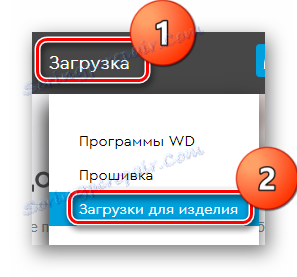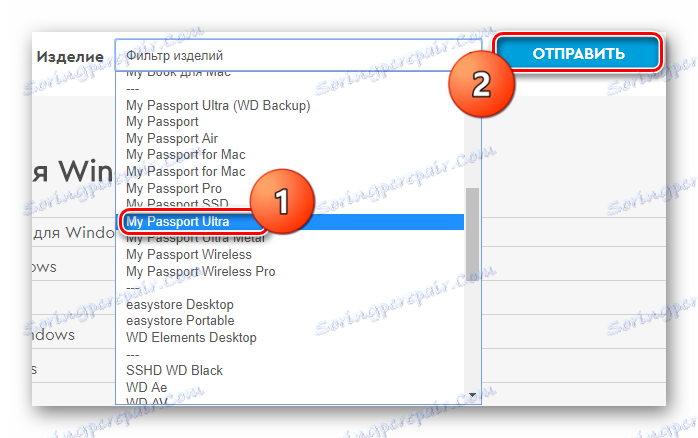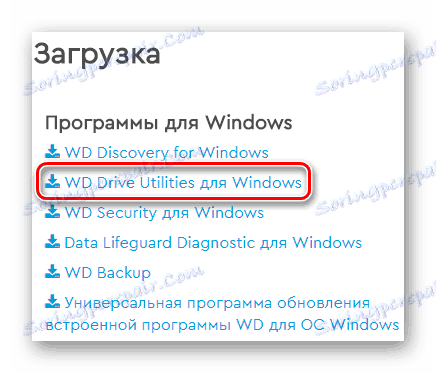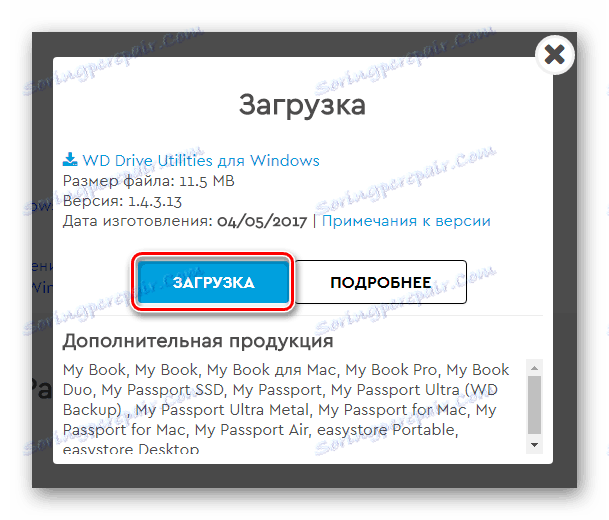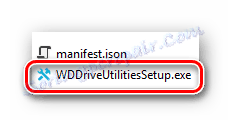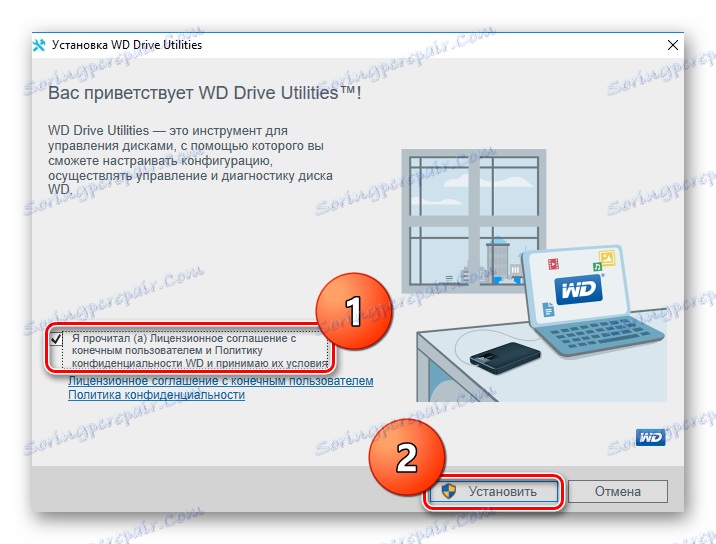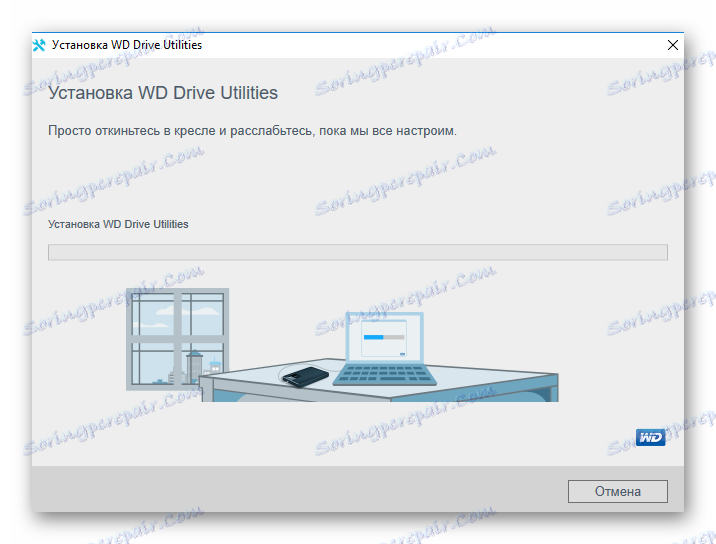Vyberte ovladače pro My Passport Ultra
Každé zařízení musí zvolit správný ovladač, aby bylo zajištěno správné fungování. Dnes budeme klást otázku, kde najít a jak nainstalovat ovladače pro přenosný pevný disk My Passport Ultra.
Obsah
Stažení ovladačů pro aplikaci My Passport Ultra
Neexistuje jedna možnost, kterou můžete použít k vyhledání softwaru pro danou jednotku. Každému budeme věnovat pozornost a budeme podrobně zkoumat.
Metoda 1: Stažení z oficiálního webu
Nejlepším řešením je odkaz na oficiální webové stránky výrobce. Takže pravděpodobně stáhnete potřebný software pro váš disk a operační systém. Kromě toho vyloučíte riziko infekce počítače.
- Prvním krokem je přesunout se oficiální webové stránky výrobce poskytnutým odkazem.
- V pravém horním rohu stránky, která se otevře, se zobrazí tlačítko "Podpora" . Klikněte na něj.
![WD oficiální podpora webových stránek]()
- Nyní na horním panelu otevřené stránky najděte položku "Stáhnout" a umístěte kurzor myši nad kurzor. Zobrazí se nabídka, kde si přejete vybrat řádek "Stahování produktu" .
![WD Oficiální stránky Ke stažení produktu]()
- V poli "Produkt" v rozevírací nabídce musíte vybrat model vašeho zařízení, tzn.
My Passport Ultra, a pak kliknout na tlačítko "Odeslat" .![WD oficiální stránky Výběr produktů]()
- Otevře se stránka podpory produktu. Zde si můžete stáhnout veškerý potřebný software pro vaše zařízení a operační systém. Máme zájem o položku WD Drive Utilities .
![WD Oficiální stránky Stažení ovladačů]()
- Objeví se malé okno, v němž získáte další informace o staženém softwaru. Klikněte na tlačítko Stáhnout .
![WD Oficiální stránky Stažení ovladačů]()
- Stahování archivu bylo zahájeno. Po dokončení stahování extrahujte veškerý obsah do samostatné složky a poklepejte na soubor s příponou * .exe .
![WD Spusťte instalaci]()
- Otevře se hlavní okno instalace. Zde musíte přijmout licenční smlouvu. Chcete-li to provést, zaškrtněte políčko a klepněte na tlačítko "Instalovat" .
![WD Přijetí licenční smlouvy]()
- Nyní stačí počkat na dokončení instalace a zařízení můžete používat.
![Instalace WD]()
Metoda 2: Společné programy pro vyhledávání ovladačů
Mnoho lidí se také obrací na speciální programy, které automaticky určují všechna zařízení připojená k počítači a vybírají pro ně software. Uživatel si může zvolit pouze komponenty, které se mají nainstalovat, a které ne, a klikněte na tlačítko. Celý proces instalace ovladačů vyžaduje minimální úsilí. Pokud se rozhodnete použít tento způsob vyhledávání softwaru pro službu My Passport Ultra, naleznete seznam nejlepších programů tohoto druhu, které jsme dříve zveřejnili na webu:
Přečtěte si více: Nejlepší programy pro instalaci ovladačů

Na druhou stranu bychom rádi upozornili na DriverMax , protože tento program je lídrem v počtu dostupných ovladačů a podporovaných zařízení. Jedinou nevýhodou programu DriverMax je určitá omezená volná verze, ale prakticky s ním nenarušuje práci. Také můžete vždy obnovit systém, pokud dojde k nějaké chybě, protože program automaticky vytvoří kontrolní bod před instalací softwaru. Na našich webových stránkách naleznete podrobné pokyny pro práci s programem DriverMax:
Lekce: Aktualizace ovladačů grafické karty pomocí programu DriverMax
Metoda 3: Zjištěné prostředky systému
A poslední způsob, jak můžete požádat, je nainstalovat software pomocí standardních nástrojů Windows. Výhodou této metody je, že nemusíte přistupovat k žádnému dalšímu softwaru a stahovat něco z Internetu. Současně však tato metoda nezaručuje, že nainstalované ovladače zajistí správné fungování zařízení. Nainstalujte software pro My Passport Ultra pomocí "Správce zařízení" . Na tomto tématu se nebudeme zabývat, protože na webu byla zveřejněna podrobná lekce o tom, jak instalovat software pro různá zařízení pomocí standardních nástrojů Windows.
Přečtěte si více: Instalace ovladačů se standardními nástroji Windows
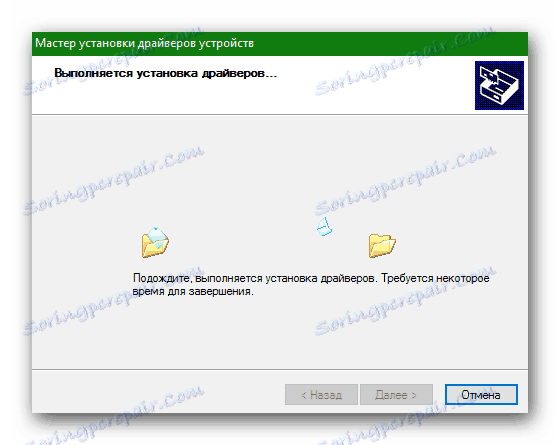
Jak můžete vidět, instalace ovladačů pro My Passport Ultra je jednoduchý proces. Stačí si být opatrný a zvolit správný software. Doufáme, že vám náš článek pomohl a nemáte žádné problémy.